centos7普通用户安装mysql-5.7.36
mysql平时用的不多,突然用的时候发现安装的过程又不会,所以这次写个文档记录下来,后面再用就不会瞎搜一顿,如果对你有用那更好,没用也请勿喷,毕竟安装方式多种多样。
1.下载安装包
下载地址:
https://downloads.mysql.com/archives/community/
下载链接https://cdn.mysql.com/archives/mysql-5.7/mysql-5.7.36-linux-glibc2.12-x86_64.tar.gz
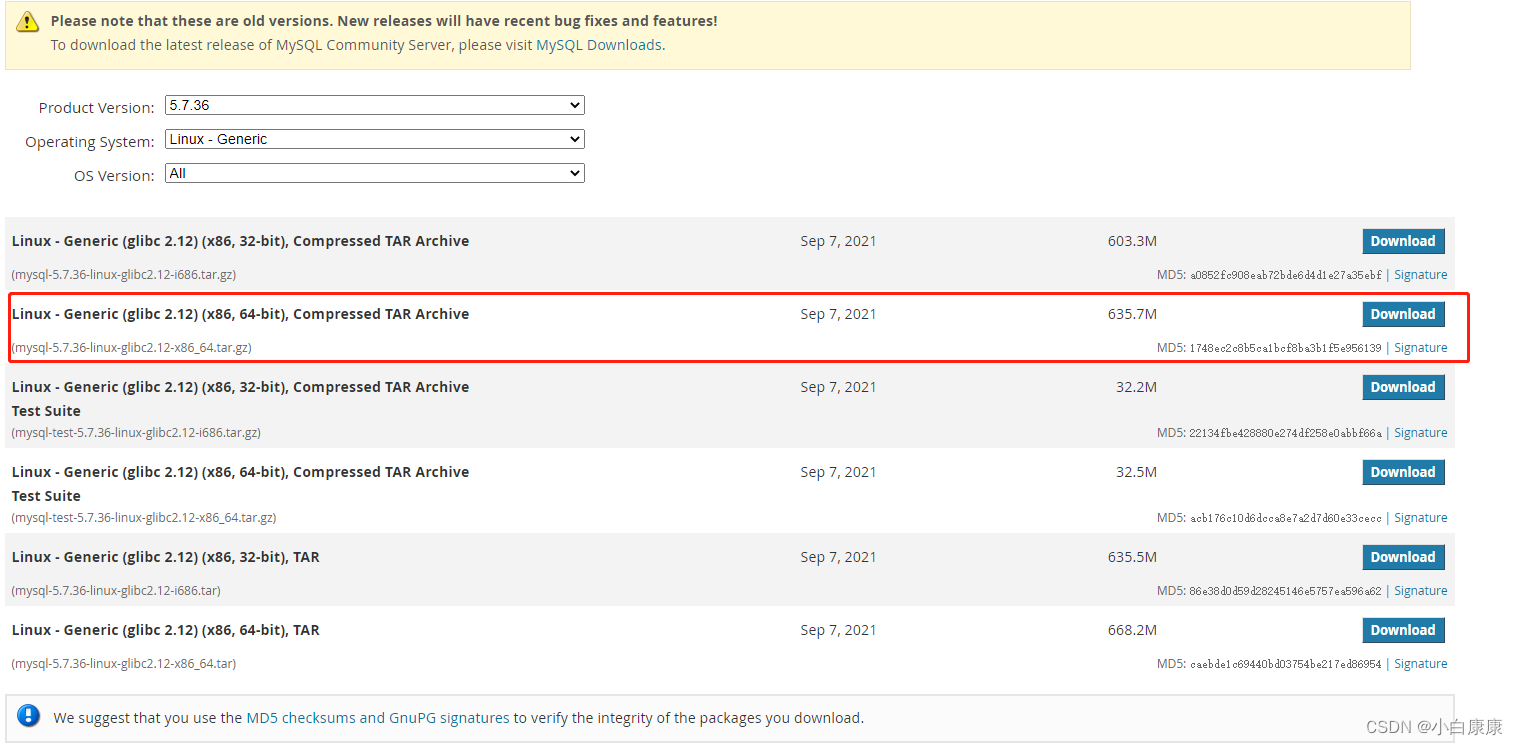
2.添加用户和组
#添加用户组
groupadd mysqlgroup
#添加用户
useradd -d /home/mysqluser -m mysqluser -g mysqlgroup
#给用户设置密码
passwd mysqluser
#输入两次密码
#切换到普通用户
su mysqluser
从下面这个步骤开始,就都是用普通用户mysqluser操作
3.解压安装包
#上传包至/home/mysqluser/路径下
#解压压缩包
tar xzf mysql-5.7.36-linux-glibc2.12-x86_64.tar.gz
#更改解压后的目录名为mysql
mv mysql-5.7.36-linux-glibc2.12-x86_64 mysql
cd mysql
4.编辑配置文件
#创建配置文件
cd /home/mysqluser/mysql/
vim my.cnf
[client]
#客户端管理使用的端口
port=3306
#客户端管理使用的sock文件
socket=/tmp/mysql.sock
[mysqld]
#服务对外端口
port=3306
#服务绑定的ip,其他机器需要使用这个ip连接
bind-address=本机ip
#安装目录
basedir=/home/mysqluser/mysql
#数据存放目录
datadir=/home/mysqluser/mysql/data
#pid文件目录
pid-file=/home/mysqluser/mysql/mysql.pid
socket=/tmp/mysql.sock
#错误日志输出目录
log_error=/home/mysqluser/mysql/error.log
#服务器的唯一ID号,主从之间不能冲突
server-id=100
#启动binlog 日志功能。也称事务日志
log-bin=mysql-bin
#跳过DNS反向解析过程.(这样就不能使用主机名连接mysql了,只能使用ip连接)
skip-name-resolve
#处理重复数据
sql_mode=STRICT_TRANS_TABLES,NO_ZERO_IN_DATE,NO_ZERO_DATE,ERROR_FOR_DIVISION_BY_ZERO,NO_ENGINE_SUBSTITUTION
##文件导入导出目录
secure_file_priv=''
5.安装mysql
cd /home/mysqluser/mysql
./bin/mysqld --initialize --user=mysql --basedir=/home/mysqluser/mysql/ --datadir=/home/mysqluser/mysql/data
 运行后,会输出类似上图内容,右下角root@localhost: 后面的是随机生成的密码,后面首次登录会用到
运行后,会输出类似上图内容,右下角root@localhost: 后面的是随机生成的密码,后面首次登录会用到
6.启动mysql
./bin/mysqld_safe --defaults-file=./my.cnf &

点击回车即可
7.检查进程及监听端口
ps -ef | grep mysql
netstat -lntp | grep 3306

8.设置环境变量
方法一:设置全局变量
#修改/etc/profile文件,这个需要在root用户下设置,在最后一行添加如下内容
vim /etc/profile
export PATH=/home/mysqluser/mysql/bin:$PATH
#保存并退出,然后再重新加载下环境变量配置
source /etc/profile
方法二:给当前用户添加环境变量
#修改~/.bash_profile文件,这个是给当前用户添加环境变量,退出再进后需要重新加载下配置,否则不会生效,在最后一行添加如下内容
vim ~/.bash_profile
export PATH=/home/mysqluser/mysql/bin:$PATH
source ~/.bash_profile
9.登录mysql修改密码
因为之前设置了环境变量,所以不需要特地去/home/mysqluser/mysql/bin下启动
mysql的密码就是之前安装完成后随机生成的字符串。
修改mysql的root密码
msytql> set password for root@localhost = password(‘QWE123…@’);
如果需要授权让其他用户连接,则需要对用户进行授权
mysql> grant all privileges on . to ‘root’@‘%’ identified by ‘QWE123…@’;
刷新权限
mysql> flush privileges;
设置完成后,退出重新进入。
10.启动和暂停
暂停mysql服务
ps -ef | grep /bin/mysqld | grep mysqluser | awk ‘{print $2}’ | xargs kill -15
启动mysql服务
home/mysqluser/mysql//bin/mysqld_safe --defaults-file=./my.cnf &
可以写个脚本,也是比较方便。






















 2853
2853











 被折叠的 条评论
为什么被折叠?
被折叠的 条评论
为什么被折叠?








